コピー機(複合機)でラベル用紙を印刷!簡単な設定方法と注意点を解説!

コピー機(複合機)で、多く利用する用紙は普通紙や再生紙かと思います。
中には宅急便の伝票印刷や名刺印刷なので「ラベル用紙」に印刷する機会がある方もいらっしゃると思います。
コピー機(複合機)で「ラベル用紙」を印刷することは可能ですが、正しい設定方法やいくつかの注意点があります。
この注意点を守れば、紙詰まりなどのトラブルを避けることができ、快適に「ラベル用紙」に印刷することができます。
今回の記事では、コピー機(複合機)で「ラベル用紙」を印刷する正しい設定方法と注意点をまとめてみましたので、「ラベル用紙」に印刷する場合の参考にして下さい。
コピー機(複合機)を上手く利用して経費削減や業務の効率化に利用していただければと思います。
ラベル用紙の基礎知識
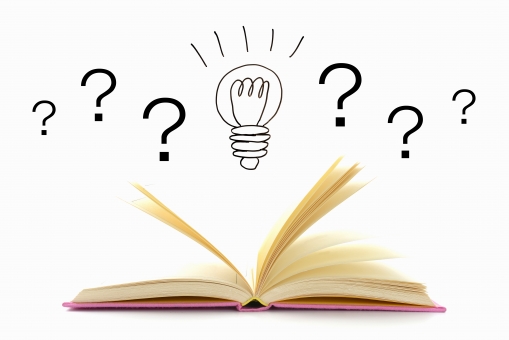
ラベル用紙と言っても、たくさんの種類があります。
マット紙ラベル、光沢紙ラベル、高光沢ラベル、合成紙ラベル、普通紙ラベル、和紙ラベルなどなどです。
コピー機(複合機)で使うラベル用紙とは普通紙に比べて厚みがあります。
基本的には糊がついている特殊な用紙になります。
10面~20面のラベル用紙が一般的ですが、A4サイズで20面の用紙が良く使われており、1面ずつシールを剥がして貼っていくものです。
他にノーカット紙やB4サイズもあります。
⇒幅広い用紙種類に対応!コピー機(複合機)で使える用紙の種類まとめ
■お安い大型レンタルをお考えの方はこちら(業界でもびっくりな価格表)
■リースをお考えの方はこちら(メーカーに我々が直接値引き交渉ができるので安い)
■小型機のレンタルをお考えの方はこちら(1週間無料お試し)
コピー機でラベル用紙を印刷する時の注意点

続いてはラベル用紙を印刷する時の注意点を解説させていただきます。
先ほど伝えた通り、ラベル用紙は糊が付いております。
コピー機(複合機)内部で紙詰まりなどを起こしてしまうと大変です。
注意点をしっかり理解して正しい使い方をしましょう。
メーカー推奨ラベル用紙を使用する
市販されているラベル用紙には様々なタイプがあります。
今では安く購入できるラベル用紙なども沢山あります。
ラベル用紙の中には、中の糊がはみ出して機械内部にくっつき、紙詰まりを起こしてしまうものがあります。
各コピー機メーカーでは用紙検証をしたラベル用紙を使うことを推奨しています。
コピー機で印刷する場合には、メーカー推奨のラベル用紙を使いましょう。
⇒コピー機(複合機)のコピー用紙をお得に入手する2つの方法を解説
使ったラベル用紙の再利用はしない
一度印刷で使ったラベル用紙を再度使用すると、ラベルがはがれて機械内部にくっつき、紙詰まりを起こすことがあります。
紙詰まりを取り除くことができない場合には、コピー機の保守を呼んでトラブル処置をしてもらうことになります。
保守契約の内容にもよりますが、追加費用が掛かってしまったり、改善されるまでにコピー機(複合機)は使えなくなってしまいます。
こうしたトラブルを引き起こさないためにも、一度使ったラベル用紙の再利用は止めましょう。
⇒コピー機(複合機)導入時の保守契約の内容を把握していますか?3つの保守契約を解説
カールしたラベル用紙は平らにしてから使う
ラベル用紙がカールしていると紙詰まりを起こしてしまいます。
また、カールしている用紙はきれいに印字できない場合があります。
カールしたラベル用紙は、伸ばして平らにしてから使うようにしましょう。
カールをしてしまう原因はラベル用紙が湿気を帯びてしまったからです。
ラベル用紙も普通紙もきちんと包装紙で包めば湿気を防ぐことができます。
仮に平らにできない場合は無理にしようしないようにしましょう。
⇒早めに備えよう!コピー機トラブルが多い「梅雨」対策を徹底解説
コピー機でラベル用紙を印刷する時の設定方法

続いて、コピー機(複合機)でラベル用紙を印刷する時の設定方法を見ていきましょう。
設定方法は難しいものではないですが、間違ってしまうと印刷が始まらなかったり、紙詰まりの原因となってしまいます。
設定方法を理解して正しいラベル用紙の印刷をしていきましょう。
※メーカーや機種により操作手順が異なりますのでマニュアル等での確認をお願いします。
手差しトレイを使う
コピー機(複合機)でラベル用紙を印刷する時には、コピー機本体の給紙トレイは使わずに、コピー機の横にある手差しトレイを開けて印刷を行います。
⇒コピー機(複合機)の手差し印刷とは?設定方法と注意点を解説します!
手差しトレイにラベル用紙をセットする
ラベル用紙はセットする前に、何度かパラパラとさばいて用紙同士のくっつきをなくしておきましょう。
手差しトレイを開けたら、ラベル用紙の印刷する面を下向きにし、奥に突き当たるまで差し込みます。
その後、用紙ガイドをセットするラベル用紙のサイズに合わせます。
操作パネルで「手差しトレイ」を選択する
コピー機(複合機)の操作パネルで、「手差しトレイ」を選択します。
操作パネルで「用紙のサイズ」と「用紙の種類」を選択
操作パネルを操作し、手差しトレイにセットした用紙のサイズをラベル用紙のサイズに選択、用紙の種類は「 ラベル用紙 」を選択します。
⇒意外と知らない!?コピー用紙のサイズや種類!基礎知識を徹底解説!
■お安い大型レンタルをお考えの方はこちら(業界でもびっくりな価格表)
■リースをお考えの方はこちら(メーカーに我々が直接値引き交渉ができるので安い)
■小型機のレンタルをお考えの方はこちら(1週間無料お試し)
ラベル用紙を印刷する時のメーカー別の設定方法

それでは、ラベル用紙を印刷する時のメーカー別の設定方法を解説させていただきます。
※メーカーや機種により操作手順が異なりますのでマニュアル等での確認をお願いします。
Canon(キヤノン)で印刷する時の設定方法
手差しトレイを開ける
印刷する面を下向きにして、A4R方向にラベル用紙をセットする
操作パネルに用紙のサイズのA4Rが表示されるので、OKボタンを押す
表示されない場合はA4Rを選択する
変更ボタンを押すと用紙の種類が表示されるのでラベル用紙を選択する
ガラス面に原稿をA4R方向にセットし、コピーボタンを押す
⇒キャノンの人気機種インクジェット複合機GX6030をご紹介!!
Konica Minolta (コニカミノルタ)で印刷する時の設定方法
手差しトレイを開ける
印刷する面を下向きにして、A4R方向にラベル用紙をセットする
操作パネルで用紙選択のボタンを選択し、次に手差しトレイを選択する
ホーム画面で用紙設定ボタンを押し、用紙のサイズはA4Rを選択
用紙の種類でラベル用紙の場合は厚紙1+を選択する
ガラス面に原稿をA4R方向にセットし、コピーボタンを押す
SHARP (シャープ)で印刷する時の設定方法
手差しトレイを開ける
印刷する面を下向きにして、A4R方向にラベル用紙をセットする
操作パネルで用紙設定ボタンを選択し、次に手差しトレイのボタンを選択する。
タップとサイズボタンを押し、ラベル用紙を選択し、用紙のサイズはA4Rを選択する。
ガラス面に原稿をA4R方向にセットし、コピーボタンを押す
⇒シャープの人気コピー機(複合機)『BP-30C25』『MX-3631』の仕様と特徴をご紹介
FUJIFILM(富士フィルム)で印刷する時の設定方法
手差しトレイを開ける
印刷する面を下向きにして、A4R方向にラベル用紙をセットする
操作パネルで登録変更ボタンを押し,用紙トレイのサイズ/種類/属性ボタンを押す
用紙の種類はラベル用紙を選択、用紙サイズはA4Rを選択する
ガラス面に原稿をA4R方向にセットし、コピーボタンを押す
⇒コピー機業界No1!!富士フィルムビジネスイノベーション複合機の商品紹介
RICOH(リコー)で印刷する時の設定方法
手差しトレイを開ける
印刷する面を下向きにして、A4R方向にラベル用紙をセットする
手差しトレイの使い方ボタンを押す
♯を押して用紙サイズでA4Rを選択してOKボタンを押す
用紙の種類でラベル用紙を選択してOKボタンを2回押す
ガラス面に原稿をA4R方向にセットし、コピーボタンを押す
コピー機メーカーの取り組み

各コピー機メーカーは研究を重ね、競いあっています。
ここではコピー機の取り組みについて、ちょっと触らせていただきます。
用紙検証
コピー機メーカーでは紙詰まりを軽減させるためや機械の信頼性を高めるために、機械の耐久テストを実施したり、用紙の検証テストをしています。
しかしながら用紙メーカーは無数にあり、無数の用紙メーカーからは、 様々な用紙が販売されています。
この用紙メーカーから販売されているすべての用紙を検証すること実質的に難しいため、コピー機メーカーではコピー機でよく使われていて、また
流通量の多い用紙を優先して検証をしています。
推奨紙
用紙検証をした結果、機械との相性が良く、紙詰まり頻度の少ない用紙を推奨紙にしています。
ラベル用紙も用紙検証されており、同様に各メーカーから推奨紙が出されていますので推奨紙を使う方が安心です。
ラベル用紙の他にも厚紙、はがき、封筒など様々な用紙の検証もしていますので推奨紙があればそれを使って下さい。
この推奨紙はあくまで推奨であり、機械の性能を保証するものではありませんのでこの点は注意が必要です。
補足
余談ですが、アメリカのある独立評価機関が各メーカーのコピー機の信頼性テストを実施しています。
このテストは数か月をかけて一台当たり450万枚もの通紙検証をし、紙詰まりや耐久性などの点で機械の信頼性をチェックしているとのことです。
日本のコピー機は紙詰まりの頻度が少ないということで、評判が高いようです。
まとめ
今回はコピー機(複合機)でラベル用紙を印刷する設定方法と注意点を見てきました。
ラベル用紙に印刷することでオフィスの業務効率はかなり向上します。
そして、ラベル用紙は推奨紙を使う、一度使ったラベル用紙は使わない。
カールしたラベル用紙は平らにしてから使うなどの注意点を守れば、無用なトラブルを避けることができ、快適なコピー作業が実現します。
この注意点に気を付けていただき快適なオフィスワークを実現して下さい。
■お安い大型レンタルをお考えの方はこちら(業界でもびっくりな価格表)
■リースをお考えの方はこちら(メーカーに我々が直接値引き交渉ができるので安い)
■小型機のレンタルをお考えの方はこちら(1週間無料お試し)

 お問い合わせ
お問い合わせ

